8 funktioner i Windows 10, som du kanske inte vet
Fönster / / December 19, 2019
Inbyggd surroundljud emulering, minnesstyr, dynamisk låsning och andra Windows 10 icke-uppenbara funktioner.
1. Windows Sonic Surround
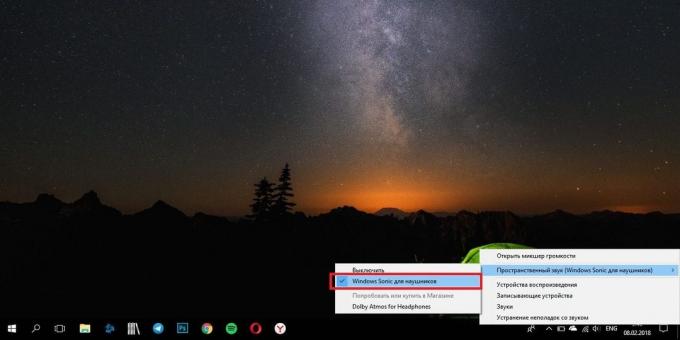
Med uppdateringen Creators Update i Windows 10, fick jag en väldigt cool och intressant inslag förra året som kommer att tilltala spelare och inte bara. Sonic Surround - emulator virtuellt surroundljud för hörlurar. Aktivera det mycket enkelt:
- högerklicka på högtalarikonen i det nedre högra hörnet av skärmen;
- välj "surroundljud» → «Windows Sonic hörlurar.
Inte exakt "samma" surroundljud, men du bör känna en skillnad.
2. virtuella skrivbord
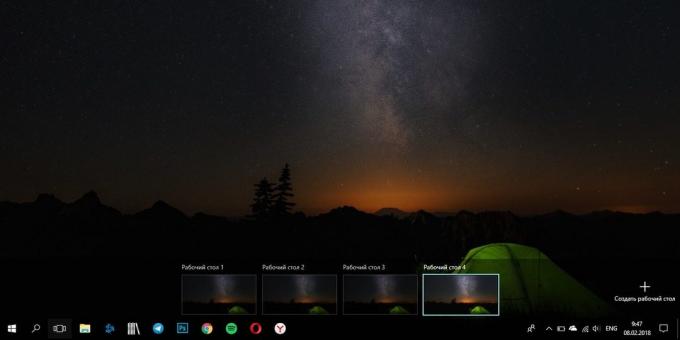
En mycket användbar funktion som hjälper till att organisera arbetet med ett stort antal program och applikationer. Gör så här:
- press Win + Tab, för att öppna menyn "Presentation av uppgifter» (Task View);
- klicka på "Skapa skrivbordet" längst ner till höger på skärmen.
Naturligtvis kan du växla och använda Task View, men det är mycket lättare att hantera virtuella skrivbord med hjälp av snabbtangenter:
- Ctrl + Win + vänster- eller högerpilen - växla mellan skrivbord;
- Ctrl + Win + D - skapandet av en ny desktop;
- Ctrl + Win + F4 - Stäng nuvarande skrivbord.
3. minnesstyr
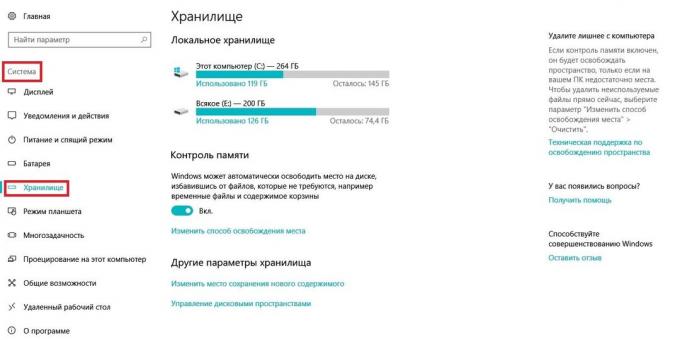
så småningom hårddisk omvandlas till en soptipp. På en dator som ackumuleras hundratal onödiga filer och nedladdade TV-program, du glömma det, och den olyckliga fyllda korgen spricker i sömmarna. Vi måste hjälpas åt och organisera allmän rengöring. I denna situation, hjälp CCleaner eller andra liknande program. Och du kan göra enklare och dra nytta av inbyggda verktyg som kommer att rensa datorn regelbundet.
- Gå till "Inställningar» → «System» → «Storage».
- Placera omkopplaren på "On".
Det återstår att justera rengöringssystemet. För denna förändring punkt "-metoden make room" på fliken "Storage". Systemet kan automatiskt rensa mappen "Downloads" och korgen under förutsättning att filerna inte har använts i mer än 30 dagar. Dessutom kan systemet automatiskt ta bort den tidigare versionen av Windows 10 dagar efter uppgraderingen.
Regelbunden rengöring av hårddiskutrymme, ger denna metod inte ersätta, men det kommer att rädda dig från vissa rutinåtgärder.
4. Backup med historikfiler
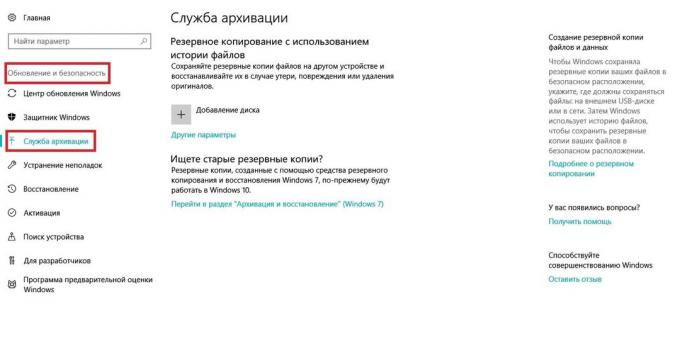
Ett bra verktyg för säkerhetskopiering, inbyggd i systemet. Och Windows 10 själv kommer att skapa säkerhetskopior, du behöver bara ange frekvensen och den plats där de lagras.
- Gå till "Inställningar» → «uppdateringar och säkerhet» → «arkivering service."
- Lägg till en disk eller enhet där för att lagra säkerhetskopior.
I de avancerade inställningarna kan du välja de mappar som du vill säkerhetskopieras.
5. Windows Update-inställningar
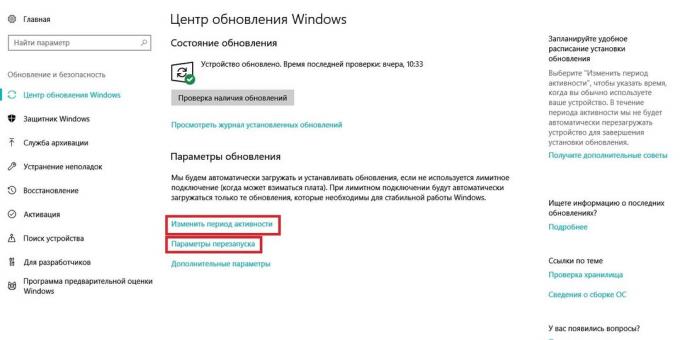
Plötslig omstart och installera uppdateringar Windows 10 - en mardröm för alla användare av operativsystemet. Detta problem kan förebyggas.
- Gå till "Inställningar» → «uppdateringar och säkerhet» → «Windows Update» → «Byt period av aktivitet."
- Ställ in den tid som du använder datorn. Windows lovar att det inte kommer att starta enheten under denna period.
Om detta inte är tillräckligt, gå till "Återställ inställningar" och ställ in dag och tid när du kan starta om enheten för att installera uppdateringen.
6. dynamisk lås
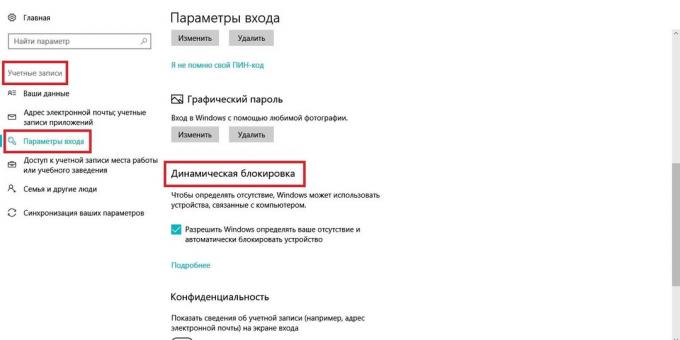
Summan av kardemumman är att Windows automatiskt kan blockera åtkomst till datorn när du inte runt. Gör så här:
- ansluta telefonen till en dator via Bluetooth;
- gå till "Inställningar» → «Accounts» → «Logga in alternativ";
- scrolla ner till "Dynamic Lock" och sätta en bock för att låta Windows att upptäcka när du är borta.
Windows blockerar tillgång till datorn efter en minut efter att du lämnat effekten av Bluetooth-mottagare området.
7. Alternativa inmatningsmetoder
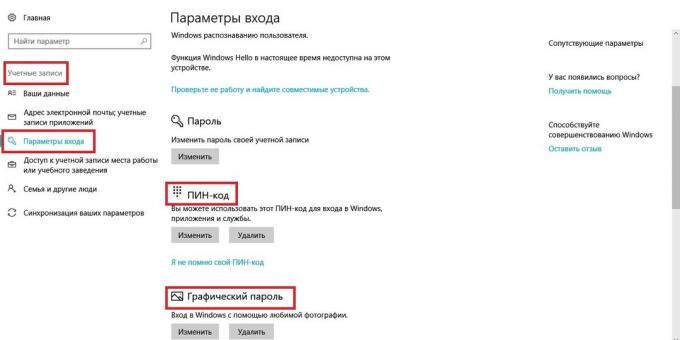
Skydda Windows-konto ett säkert lösenord definitivt behöver. Men för att ange det varje gång inte så bekvämt. Windows-utvecklare föreslår att använda alternativa vägar.
- Gå till "Inställningar» → «Konton» → «inparametrar."
- Välj vad du vill använda: en PIN-kod eller ett mönster.
I det första fallet är allt enkel och tydlig, det andra alternativet verkar mer intressant. Du väljer en bild och komma med henne tre olika gest. Nästa gång du vill låsa upp datorn måste du upprepa dessa gester. Men för att göra det utan pekskärmen är inte särskilt bekvämt.
8. Kontrollerad tillgång till mapparna
Använd denna funktion om du vill undvika att bli ett offer virus cryptographersSom attackerade användare runt om i världen förra året.
- Gå till "försvarare av Windows Security Center» → «skydd mot virus och hot» → «Säkerhet inställningar från virus och andra hot."
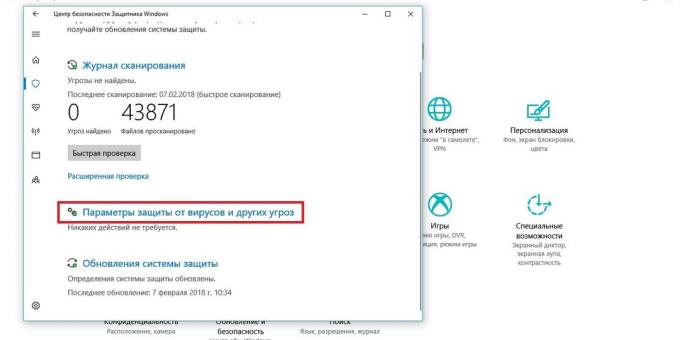
- Rulla ner till "kontrollerad tillgång till mappen" och ställ in omkopplaren på "On".
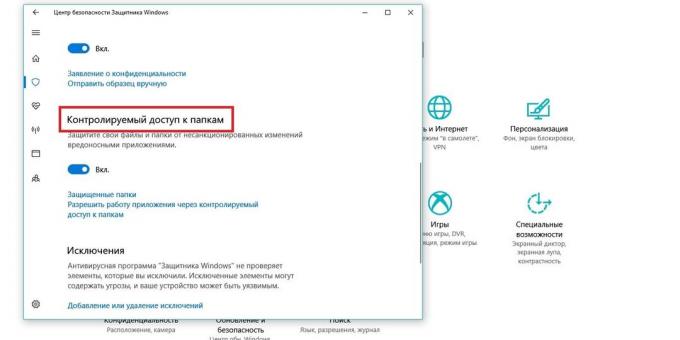
Välj vilka mappar du vill skydda och vilka applikationer för att ge tillgång till dem.



